¿Quieres atraer a nuevos usuarios redirigiéndolos a otra página después de que dejen un comentario por primera vez?
Los comentarios son una forma estupenda de mantener la participación de los usuarios y crear una comunidad sólida en torno a tu contenido. Pequeños trucos como redirigir automáticamente a los que comentan por primera vez a una página de agradecimiento te ayudarán a mejorar la experiencia del usuario y a destacar.
En este artículo, le mostraremos cómo redirigir fácilmente la atención de sus usuarios con redirecciones de comentarios en WordPress.
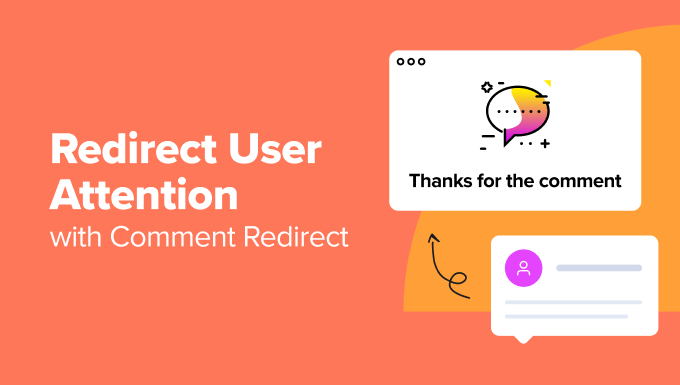
¿Por qué redirigir a quienes comentan por primera vez en su blog de WordPress?
Cuando tu blog de WordPress tiene una sección de comentarios activa e interesante, los usuarios se sienten más comprometidos. Esto puede crear un sentimiento de comunidad que anime a los visitantes a quedarse más tiempo.
Dado que los comentarios en WordPress son tan importantes, deberías hacer todo lo posible para conseguir más comentarios en las entradas de tu blog.
Utilizar una redirección de comentarios es una forma excelente de reconocer a quienes comentan por primera vez y agradecerles su interés en su sitio web. Por ejemplo, puede redirigir a los usuarios a una página de agradecimiento después de que dejen su primer comentario. Así, es más probable que sigan interactuando con su contenido y dejen más comentarios.
Dicho esto, veamos cómo redirigir la atención de tus usuarios con una redirección de comentarios. Puedes utilizar los siguientes enlaces para navegar rápidamente por el artículo:
Método 1: Redirigir la atención de tu usuario con Thrive Comments (Recomendado)
Thrive Comments es el mejor plugin de comentarios para WordPress que te permite tener un control total sobre los comentarios de tu blog, incluyendo la redirección de los nuevos comentaristas a una página de tu elección.
Puede obtener más información sobre el plugin en nuestra revisión detallada de Thrive Comments. O si prefieres usar un plugin gratuito, consulta el Método 2 a continuación.
En primer lugar, debes visitar el sitio web de Thrive Themes y registrarte para obtener una cuenta.

Una vez hecho esto, verás el panel de control de la cuenta.
A continuación, tienes que hacer clic en el enlace “Descargar e instalar el plugin Thrive Product Manager”. Esto le dará a tu sitio web WordPress acceso a tus productos Thrive.

Ahora, puedes instalar y activar el plugin Thrive Product Manager que descargaste. Para obtener instrucciones detalladas, consulte nuestra guía sobre cómo instalar un plugin de WordPress.
Tras la activación, puede acceder al Gestor de productos en la barra lateral de administración. Haga clic en el botón “Iniciar sesión en mi cuenta”.

Una vez que haya iniciado sesión en su cuenta, verá el panel de Thrive Product Manager.
Tienes que seleccionar ‘Thrive Comments’, luego haz clic en el botón ‘Instalar productos seleccionados’.

Una vez instalado el plugin, verás un mensaje de éxito que dice ‘Listo para usar’. Thrive Comments se ha activado correctamente en tu sitio y está listo para que lo configures.
Ahora puede navegar a la página Thrive Dashboard ” Thrive Comments.
Esta página muestra el menú de Thrive Comments. Tendrás que expandir la sección ‘Conversión de comentarios’ haciendo clic en la flecha de la derecha.
Estos ajustes te permiten elegir qué ocurre después de que un visitante deje un comentario por primera vez. Hay opciones para enviarles un mensaje, compartir en las redes sociales, mostrarles publicaciones relacionadas, redirigirles a una nueva página o mostrarles un formulario de suscripción.

Sólo tiene que hacer clic en la opción “Redirigir” e introducir la URL de la página a la que desea enviar a los comentaristas. La nueva configuración se guardará automáticamente.
Puede redirigir a los usuarios a una sencilla página de agradecimiento con un formulario de suscripción por correo electrónico, enlaces a redes sociales y sus publicaciones más populares. También puedes pegar la URL de una página de destino, una oferta especial o una página específica de captación de clientes potenciales.
Incluimos una sección al final de este artículo con consejos útiles para crear una página de redirección de comentarios potente.
Para ver la redirección de comentarios en acción, primero tienes que cerrar la sesión de tu sitio web WordPress. Después, puedes ir a cualquier entrada y dejar un comentario utilizando un nombre y una dirección de correo electrónico aleatorios.
Se le redirigirá automáticamente a la página seleccionada cuando envíe el comentario.

Redirigir a los nuevos comentaristas a una página específica es sólo el comienzo de lo que puedes hacer con Thrive Comments.
También puede utilizar este plugin para permitir a los usuarios que les gusten o no los comentarios, destacar o enterrar comentarios, notificar a los usuarios sólo en las respuestas a sus comentarios, y mucho más.
Método 2: Redirigir la atención de tu usuario con Comment Hacks (Gratis)
Si está buscando una opción de plugin gratuito, entonces este método es para usted.
Lo primero que tienes que hacer es instalar y activar el plugin Comment Hacks. Para más detalles, consulta nuestra guía paso a paso sobre cómo instalar un plugin de WordPress.
Una vez activado, debe visitar la página Ajustes ” Comment Hacks para configurar el plugin.
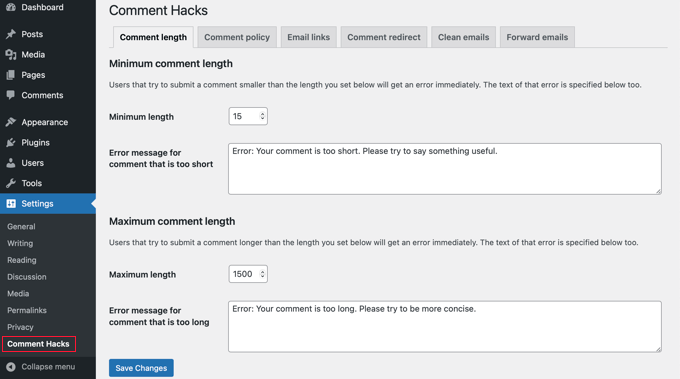
El plugin Comment Hacks combina muchos trucos útiles que pueden mejorar el sistema de comentarios por defecto de WordPress. Puedes aprender acerca de ellos en nuestra guía sobre cómo instalar y establecer Comment Hacks para WordPress.
Pero ahora nos centraremos en la característica de redirección de comentarios del plugin. Siga adelante y haga clic en la pestaña ‘Redirección de comentarios’ en la página de ajustes.
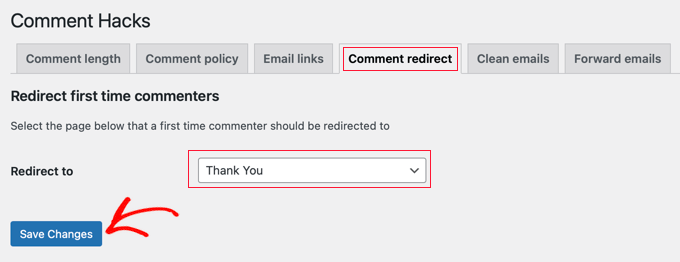
Aquí debe seleccionar la página a la que desea redirigir a los comentaristas después de dejar su primer comentario.
Una vez seleccionada la página, pulse el botón “Guardar cambios” para guardar la configuración.
Creación de una potente página de redireccionamiento de comentarios
Los plugins Thrive Comments y Comment Hacks sólo redirigen a quienes comentan por primera vez. Esto significa que solo tienes una oportunidad de dejar una impresión significativa y convertir a esos usuarios en clientes o lectores fieles.
Por eso recomendamos elegir y diseñar cuidadosamente la página a la que redirigirá a los comentaristas.
En primer lugar, deberá establecer un objetivo para su página de comentarios directos. Este objetivo puede ser cualquier tarea que quieras que realice el usuario.
Por ejemplo, puede animar a los nuevos comentaristas a comprar un producto, suscribirse a su lista de correo electrónico, seguirle en las redes sociales, etc.
A continuación, le recomendamos que dedique algún tiempo a crear una potente página de redirección de comentarios.
Puede diseñar una hermosa página personalizada utilizando un plugin de arrastrar y soltar page builder. Recomendamos SeedProd porque tiene varias plantillas de página listas para usar que funcionarán perfectamente para este propósito.

SeedProd le permite añadir bloques para formularios de contacto, perfiles sociales, vídeos, texto y mucho más.
Para más detalles, puede consultar nuestra guía sobre cómo crear una página de agradecimiento en WordPress.
Guías de expertos para mejorar los comentarios en WordPress
Ahora que ya sabes cómo utilizar las redirecciones de comentarios, puede que te interese ver otros artículos relacionados con cómo aumentar el compromiso de los usuarios con los comentarios en WordPress:
- Formas de conseguir más comentarios en las entradas de tu blog de WordPress
- Cómo permitir que a los usuarios les gusten o no les gusten los comentarios en WordPress
- Cómo permitir que sus usuarios se suscriban a los comentarios en WordPress
- Cómo avisar a los usuarios solo de las respuestas a sus comentarios en WordPress
- Cómo destacar o enterrar comentarios en WordPress (formas sencillas)
- Cómo mostrar primero los comentarios más recientes en WordPress
- Cómo hacer que los comentarios de entradas de blog se puedan buscar en WordPress
Esperamos que este artículo te haya ayudado a aprender cómo redirigir la atención de tu usuario con una redirección de comentarios en WordPress. Puede que también quieras ver estos consejos prácticos para atraer tráfico a tu sitio WordPress y nuestra selección experta de los mejores plugins para mejorar los comentarios en WordPress.
If you liked this article, then please subscribe to our YouTube Channel for WordPress video tutorials. You can also find us on Twitter and Facebook.




Syed Balkhi says
Hey WPBeginner readers,
Did you know you can win exciting prizes by commenting on WPBeginner?
Every month, our top blog commenters will win HUGE rewards, including premium WordPress plugin licenses and cash prizes.
You can get more details about the contest from here.
Start sharing your thoughts below to stand a chance to win!
hadil says
thank you very nice website article
WPBeginner Support says
You’re welcome, glad you like our site
Administrador
Julien Guiard says
Hello. Si there’s a way to redirect just for the first comment with a snippets?
Thank you